アカウント情報を変更する
名前やメールアドレス、パスワードなどのアカウント情報を変更する方法です。名前の設定画面では、旧姓やニックネームの登録も行えます。facebookアカウントの利用解除もここから行います。
設定を開く
下部メニューバーの【その他】を開き、【設定】›【一般】の順にタップします。
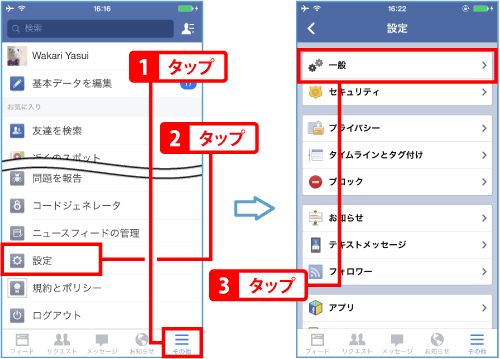
名前を変更する
【名前】をタップして、姓、名、ミドルネームを変更します。実名を登録するようにしましょう。旧姓やニックネーム、仕事で使用している名前などは別名として登録できます。別名をタイムラインに表示する場合はチェックを打ちます。
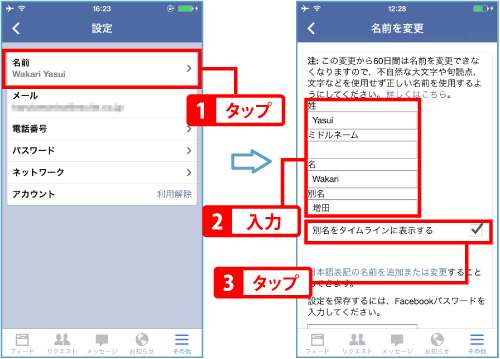
登録した名前は60日間変更できません。よく確認したら、パスワードを入力して【保存する】をタップします。別名を設定した場合は、タイムラインにおいてこのようにカッコ書きで表示されます。
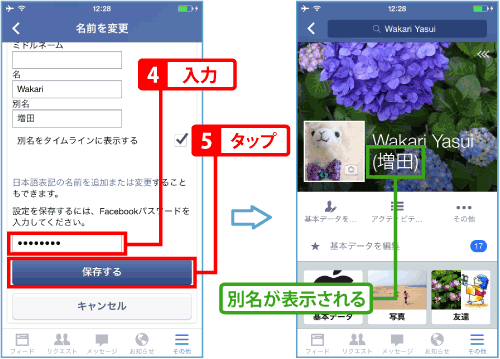
英語・日本語両方の表記で登録してみましょう。【日本語表記の名前を追加または変更】を開きます。姓名を漢字・カタカナで入力し【保存する】をタップします。これで、Facebookを日本語で閲覧している人には、日本語表記で表示されるようになります。
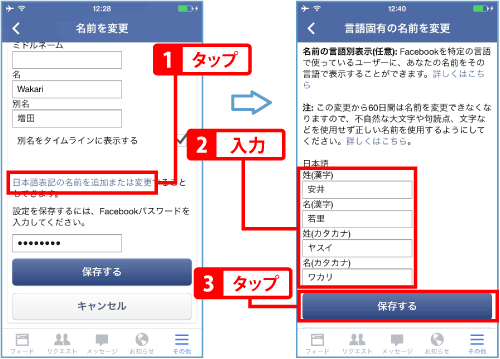
メール設定を変更する
新しいメールアドレスを登録する
【メール】をタップします。新しいメールアドレスを登録するには、【別のメールを追加】を選びます。
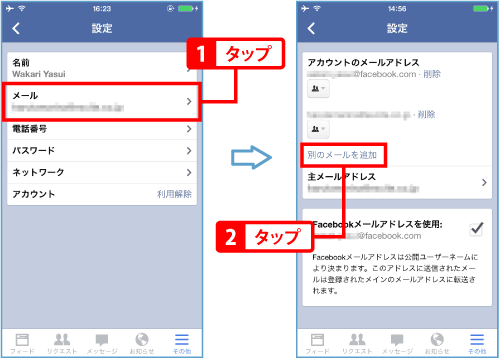
新しいメールアドレスとパスワードを入力し、【メールアドレスを追加】をタップすると新しいメールアドレスに確認メールが届きます。メール本文中の【こちらをクリック】を押せば、登録が完了します(ログインを求められることもあります)。
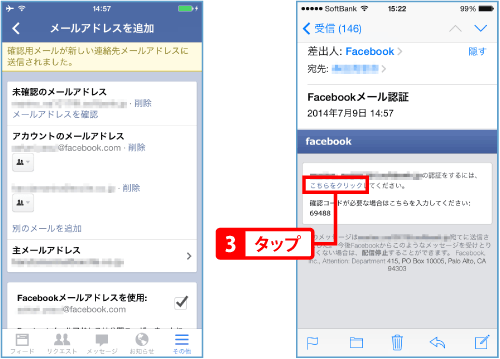
Facebookにログインする際は、登録したどのメールアドレスでも使用することができます。万一メインのメールアドレスが使用できなくなってしまった場合に備えて、予備のメールアドレスを登録しておくと安心です。
メールアドレスの公開範囲を設定する
登録したメールアドレスは、タイムラインの基本データで公開されます。新しいメールアドレスを登録したら、公開範囲も設定しておきましょう。公開範囲をタップして選ぶと設定されます。
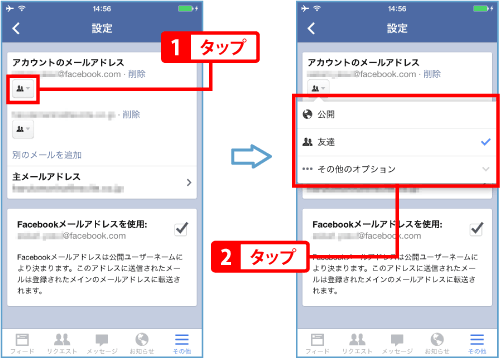
主メールアドレスを選択する
主メールアドレスとは、Facebookからのお知らせが届くメールアドレスです。主メールアドレスを変更するには、【主メールアドレス】を開き、主メールアドレスにしたいメールアドレスにチェックを打ちます。パスワードを入力し、【保存する】をタップします。
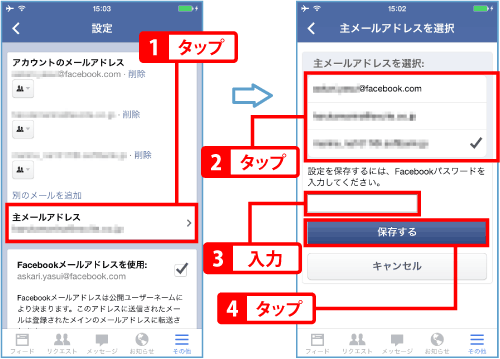
Facebookメールアドレスの使用を選択する
Facebookメールアドレスに送信されたメールは、登録されたメインのメールアドレスに転送されます。Facebookメールアドレスを使用するには、【Facebookメールアドレスを使用】にチェックを打ちます。
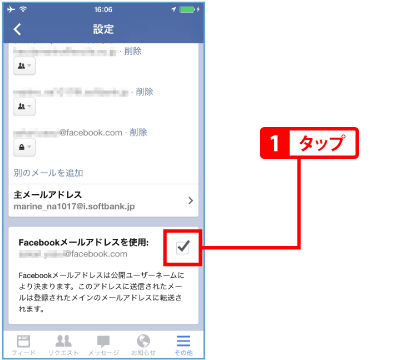
パスワードを変更する
【パスワード】を開きます。現在のパスワードを入力し、6文字以上の英数字からなる新しいパスワードを二度入力します。【パスワードを変更】をタップして次に進みます。
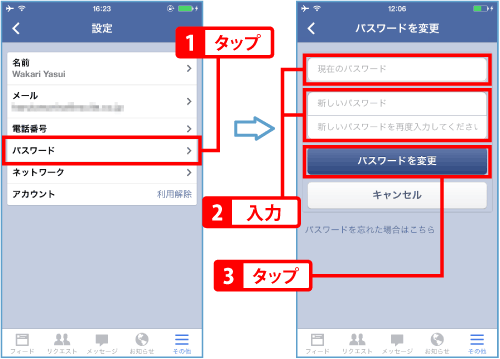
新しいパスワードを設定したら、安全のため、他のコンピュータや携帯からログアウトすることができます。ログアウトする場合は【他の機器からログアウトする】、ログイン状態を続ける場合は【ログインしたままにする】にチェックを打ちます。【送信】をタップすると設定が完了します。
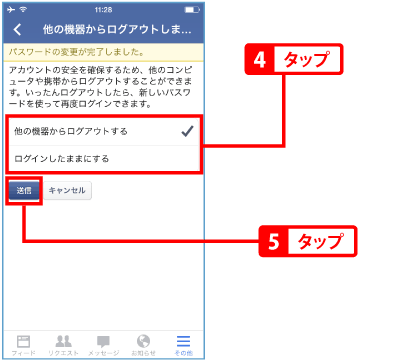
アカウント利用解除をする
【アカウント】をタップします。パスワード入力を求められた場合は入力しましょう。登録を解除する理由を選び、必要に応じて【今後、Facebookからのメールを受け取らない。】にチェックを打ちます。【利用解除】をタップすると解除が完了します。
再びFacebookを利用をしたい時は、ログインすることによりいつでも再開できます。投稿したデータや友達も消されません(利用解除中は、他ユーザーはあなたの投稿を閲覧できなくなります)。
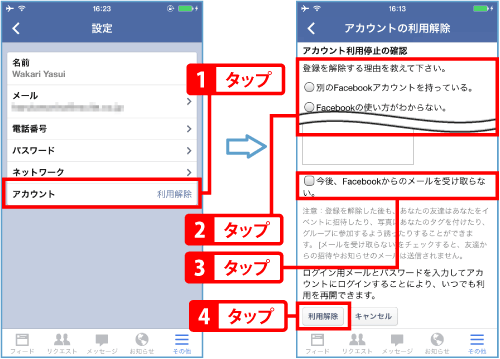
|
|
|